فهرست مطالب
در این مقاله میخواهم روشهای مختلف تغییر حروف بزرگ اکسل به حروف کوچک یا حروف مناسب را به شما بگویم. شما یاد خواهید گرفت که چگونه این وظایف را با کمک توابع پایین/بالا اکسل، ماکروهای VBA، مایکروسافت ورد و یک افزونه آسان برای استفاده توسط Ablebits انجام دهید.
مشکل این است که اکسل گزینه خاصی برای تغییر حروف متن در کاربرگ ها ندارد. من نمی دانم چرا مایکروسافت چنین ویژگی قدرتمندی را در اختیار Word قرار داد و آن را به اکسل اضافه نکرد. این واقعاً وظایف صفحات گسترده را برای بسیاری از کاربران آسان تر می کند. اما در تایپ مجدد تمام داده های متنی در جدول خود نباید عجله کنید. خوشبختانه، ترفندهای خوبی برای تبدیل مقادیر متن در سلول ها به حروف بزرگ، مناسب یا کوچک وجود دارد. اجازه دهید آنها را با شما به اشتراک بگذارم.
فهرست مطالب:
توابع اکسل برای تغییر حروف متن
Microsoft Excel سه عملکرد ویژه دارد که می توانید برای تغییر حروف متن استفاده کنید. آنها UPPER ، LOWER و PROPER هستند. تابع upper() به شما امکان می دهد تمام حروف کوچک در یک رشته متن را به حروف بزرگ تبدیل کنید. تابع ()low به حذف حروف بزرگ از متن کمک می کند. تابع ()proper حرف اول هر کلمه را بزرگ می کند و حروف دیگر را کوچک می گذارد (Proper Case).
هر سه گزینه بر اساس یک اصل کار می کنند، بنابراین من به شما نشان می دهم که چگونه از آن استفاده کنید. یکی از آنها بیایید تابع بزرگ اکسل را در نظر بگیریمبه عنوان مثال.
یک فرمول اکسل را وارد کنید
- یک ستون (راهنما) جدید در کنار ستونی که حاوی متنی است که می خواهید تبدیل کنید وارد کنید.

توجه: این مرحله اختیاری است. اگر جدول شما بزرگ نیست، فقط می توانید از هر ستون خالی مجاور استفاده کنید.
- علامت مساوی (=) و نام تابع (UPPER) را وارد کنید. در سلول مجاور ستون جدید (B3).
- مرجع سلول مناسب را در پرانتز (C3) بعد از نام تابع تایپ کنید.
فرمول شما باید شبیه
=UPPER(C3)باشد، جایی که C3 سلولی در ستون اصلی است که متنی برای تبدیل دارد.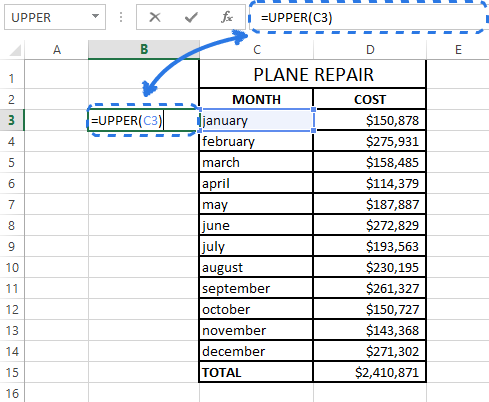
- روی Enter کلیک کنید.
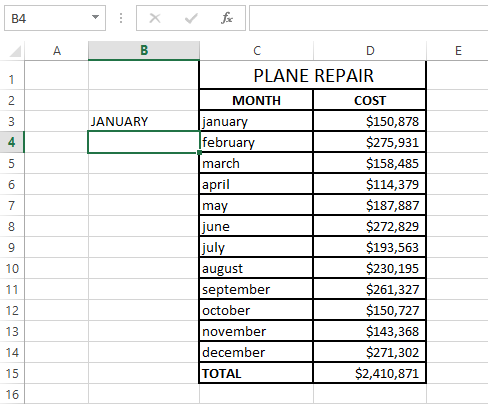
همانطور که در تصویر بالا می بینید، سلول B3 حاوی نسخه بزرگ متن از سلول C3 است.
یک فرمول را در یک ستون کپی کنید
اکنون باید فرمول را به سلول های دیگر در ستون کمکی کپی کنید.
- سلولی که شامل فرمول است را انتخاب کنید.
- مکان نما موس خود را به مربع کوچک ببرید (پر کنید دسته) در گوشه سمت راست پایین سلول انتخاب شده تا زمانی که یک ضربدر کوچک را مشاهده کنید.
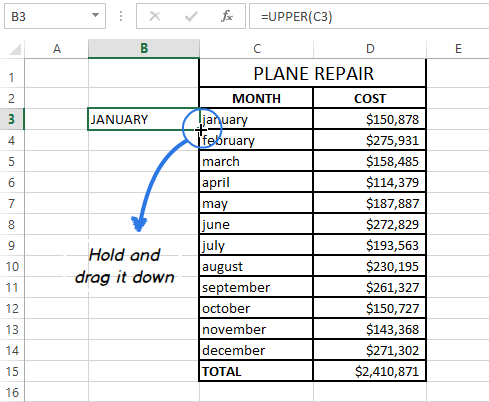
- دکمه ماوس را نگه دارید و فرمول را روی سلول هایی که می خواهید اعمال شود به پایین بکشید.
- دکمه ماوس را رها کنید.
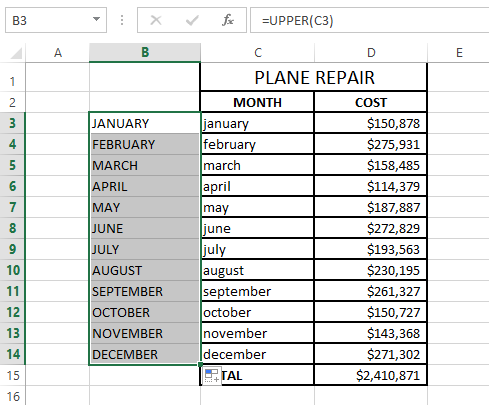
توجه: اگر میخواهید ستون جدید را تا انتهای جدول پر کنید، میتوانید مراحل 5-7 را رد کنید و فقط روی دسته پر دوبار کلیک کنید.
یک ستون کمکی را بردارید
بنابراین دو ستون داریدبا داده های متنی یکسان، اما در حالت های مختلف. من فکر می کنم شما می خواهید فقط یک مورد صحیح را بگذارید. بیایید مقادیر را از ستون کمکی کپی کنیم و سپس از شر آن خلاص شویم.
- سلول های حاوی فرمول را برجسته کنید و برای کپی کردن آنها، Ctrl + C را فشار دهید.
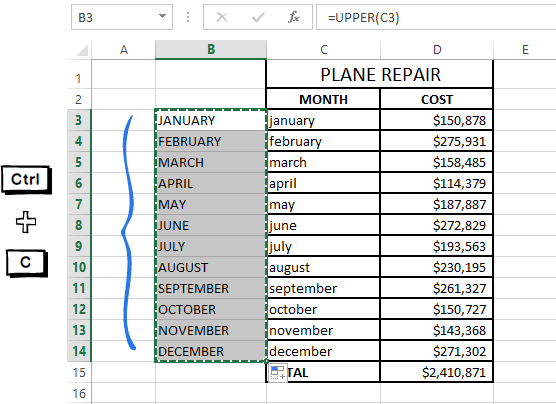
- روی اولین سلول در ستون اصلی کلیک راست کنید.
- روی نماد Values در زیر گزینههای چسباندن در زمینه کلیک کنید. منو.
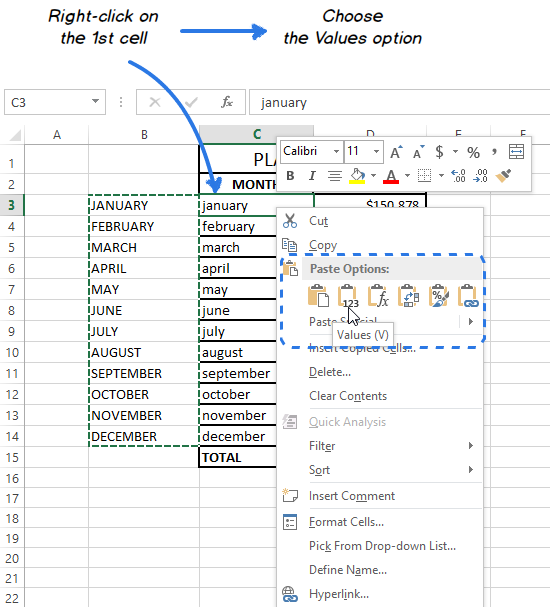
از آنجایی که فقط به مقادیر متن نیاز دارید، این گزینه را انتخاب کنید تا بعداً از خطاهای فرمول جلوگیری کنید.
- روی ستون کمکی انتخاب شده کلیک راست کرده و گزینه Delete را انتخاب کنید. از منو.
- کل ستون را در کادر محاوره ای Delete انتخاب کنید و OK را کلیک کنید.
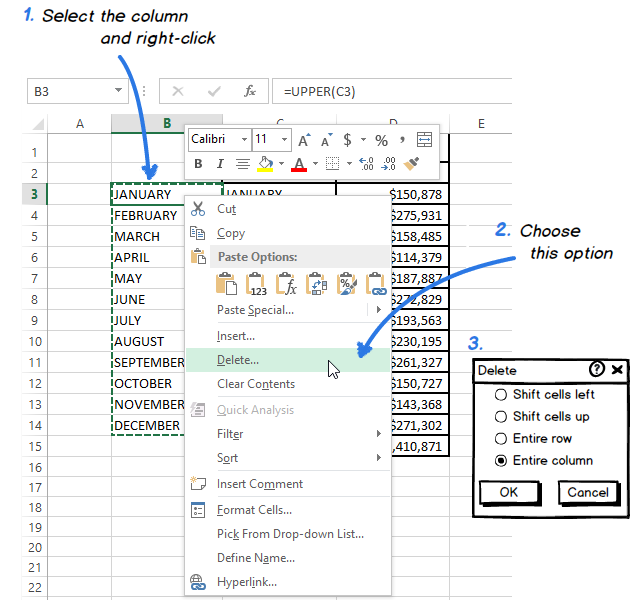
اینجا هستید! 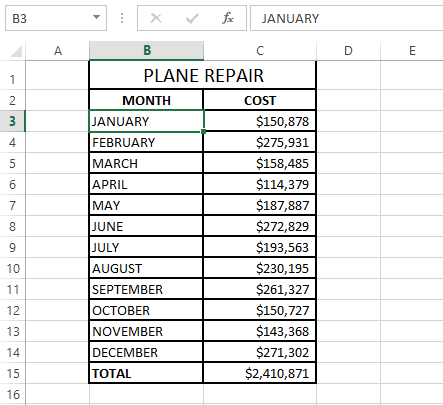
این نظریه ممکن است برای شما بسیار پیچیده به نظر برسد. راحت باشید و سعی کنید تمام این مراحل را خودتان طی کنید. خواهید دید که تغییر حروف بزرگ با استفاده از توابع اکسل به هیچ وجه دشوار نیست.
برای تغییر حروف بزرگ در اکسل از مایکروسافت ورد استفاده کنید
اگر نمی خواهید به هم بریزید. با فرمول های موجود در اکسل می توانید از دستور خاصی برای تغییر حروف متن در ورد استفاده کنید. به راحتی می توانید نحوه کار این روش را کشف کنید.
- محدوده ای را که می خواهید حروف کوچک و بزرگ را در اکسل تغییر دهید انتخاب کنید.
- Ctrl + C را فشار دهید یا بر روی انتخاب راست کلیک کنید و گزینه کپی از منوی زمینه.
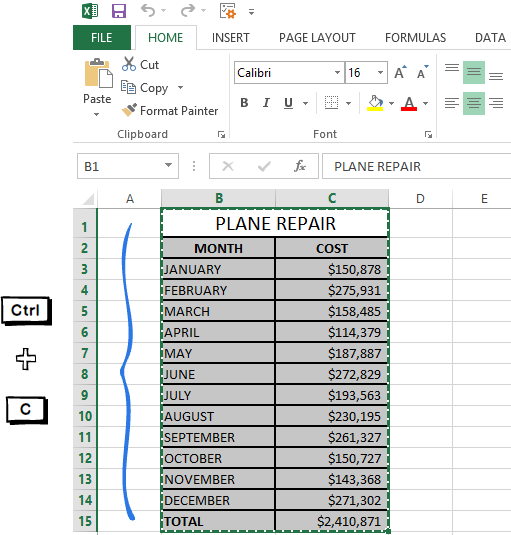
- یک سند Word جدید باز کنید.
- Ctrl + V را فشار دهید یا روی صفحه خالی کلیک راست کنید.و گزینه Paste را از منوی زمینه انتخاب کنید
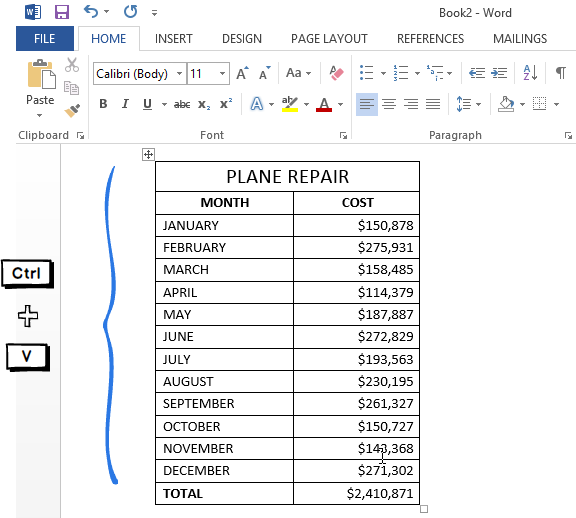
اکنون جدول اکسل خود را در Word دارید.
- متن را در جدول خود در جایی که می خواهید برجسته کنید برای تغییر حالت.
- به گروه Font در برگه HOME بروید و روی نماد Change Case کلیک کنید.
- یکی از 5 گزینه موردی را از لیست کشویی انتخاب کنید.
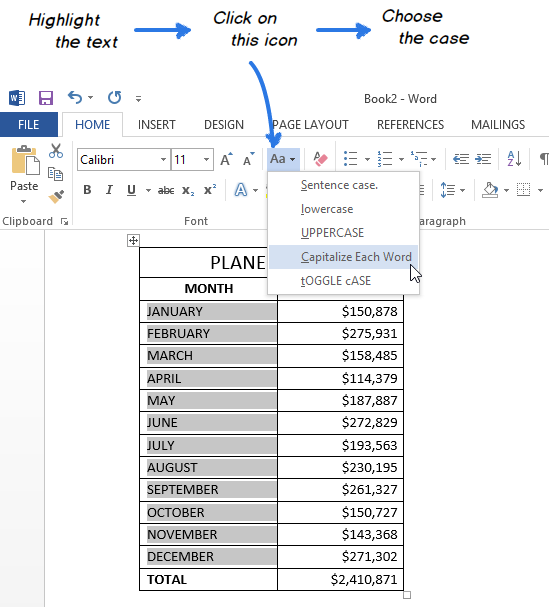
توجه: همچنین می توانید متن خود را انتخاب کنید و Shift + F3 را فشار دهید تا سبک مورد نظر اعمال شود. با استفاده از میانبر صفحه کلید می توانید فقط حروف بزرگ، پایین یا جمله را انتخاب کنید.
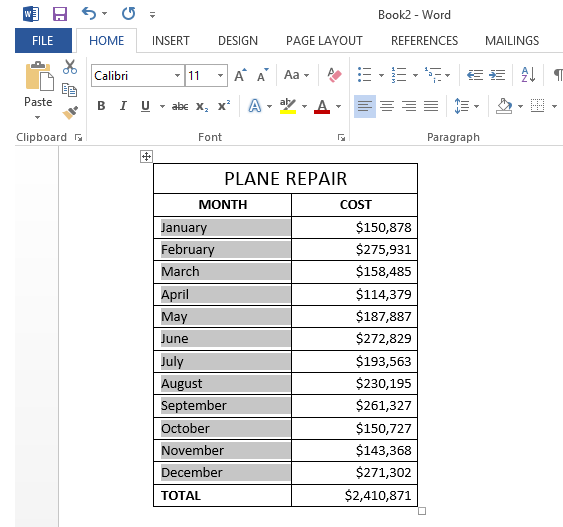
اکنون جدول خود را با حروف متن در Word تبدیل کرده اید. فقط آن را کپی کرده و دوباره در اکسل پیست کنید. 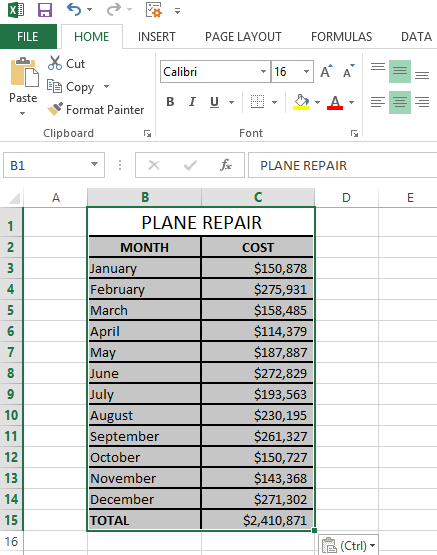
تبدیل حروف متن با ماکرو VBA
همچنین می توانید از ماکرو VBA برای تغییر حروف بزرگ در اکسل استفاده کنید. نگران نباشید اگر دانش شما از VBA چیزهای زیادی را برای شما به ارمغان می آورد. مدتی پیش من هم چیز زیادی در مورد آن نمی دانستم، اما اکنون می توانم سه ماکرو ساده را به اشتراک بگذارم که باعث می شود اکسل متن را به حروف بزرگ، مناسب یا کوچک تبدیل کند.
من به این نکته توجه نمی کنم و به شما می گویم. نحوه درج و اجرای کد VBA در اکسل زیرا در یکی از پست های وبلاگ قبلی ما به خوبی توضیح داده شده است. من فقط می خواهم ماکروهایی را نشان دهم که می توانید آنها را کپی و در کد Module جایگذاری کنید.
اگر می خواهید متن را به حروف بزرگ تبدیل کنید، می توانید از موارد زیر استفاده کنید. ماکرو VBA اکسل:
زیر حروف بزرگ () برای هر سلول در انتخاب اگر Cell.HasFormula نباشد سپس Cell.Value = UCase(Cell.Value)End If Next Cell End Sub
برای اعمال Excel با حروف کوچک به داده های خود، کد نشان داده شده در زیر را در پنجره Module وارد کنید.
Sub کوچک () برای هر سلول در انتخاب اگر سلول نیست>مورد مناسب / عنوان .
Sub Propercase() برای هر سلول در انتخاب اگر Cell. Cell End Sub
تغییر سریع حروف بزرگ با افزونه Cell Cleaner
با نگاهی به سه روشی که در بالا توضیح داده شد، ممکن است فکر کنید که هیچ راه آسانی برای تغییر حروف بزرگ در اکسل وجود ندارد. . بیایید ببینیم افزونه Cell Cleaner برای حل مشکل چه کاری می تواند انجام دهد. احتمالاً بعداً نظر خود را تغییر خواهید داد و این روش بهترین کار را برای شما خواهد داشت.
- افزونه را دانلود کرده و بر روی رایانه خود نصب کنید.
پس از نصب، تب جدید Ablebits Data در Excel ظاهر می شود.
- سلول هایی را که می خواهید حروف متن را تغییر دهید انتخاب کنید.
- روی کلیک کنید نماد Change Case در گروه Clean در برگه Ablebits Data .
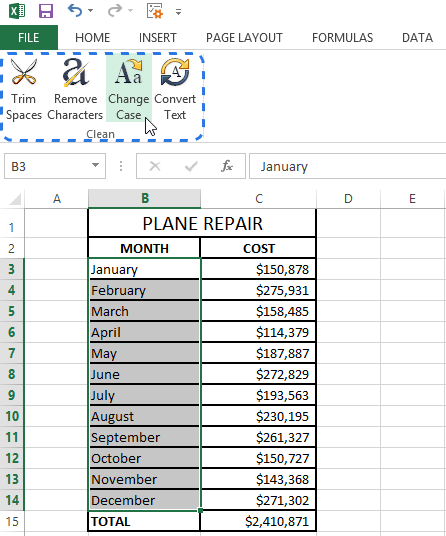
قاب Change case در سمت چپ کاربرگ شما نمایش داده می شود.
- مورد مورد نیاز خود را از لیست انتخاب کنید.
- کلید را فشار دهید دکمه تغییر حروف برای مشاهده نتیجه.
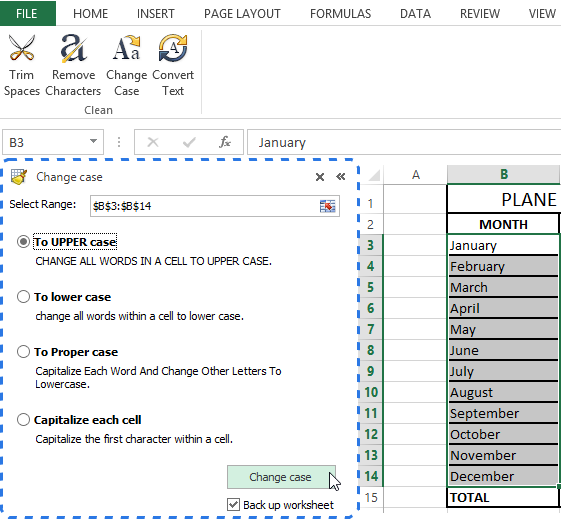
توجه: در صورت تمایلبرای حفظ نسخه اصلی جدول خود، کادر پشتیبان گیری از کاربرگ را علامت بزنید.
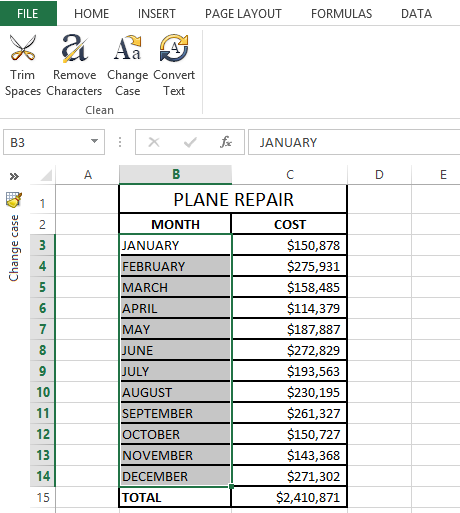
با Cell Cleaner برای اکسل به نظر می رسد تغییر روال حروف بزرگ بسیار زیاد است. راحت تر است، اینطور نیست؟
علاوه بر تغییر حروف متنی، Cell Cleaner می تواند به شما کمک کند تا اعداد را در قالب متن به فرمت عدد تبدیل کنید، کاراکترهای ناخواسته و فضاهای اضافی را در جدول اکسل خود حذف کنید. نسخه آزمایشی رایگان 30 روزه را دانلود کنید و بررسی کنید که این افزونه چقدر می تواند برای شما مفید باشد.
ویدئو: نحوه تغییر حروف بزرگ در اکسل
امیدوارم اکنون که شما ترفندهای خوبی برای تغییر حروف بزرگ در اکسل بدانید این کار هرگز مشکلی نخواهد داشت. توابع اکسل، مایکروسافت ورد، ماکروهای VBA یا افزونه های Ablebits همیشه در کنار شما هستند. شما فرصت کمی دارید - فقط ابزاری را انتخاب کنید که بهترین کار را برای شما دارد.

